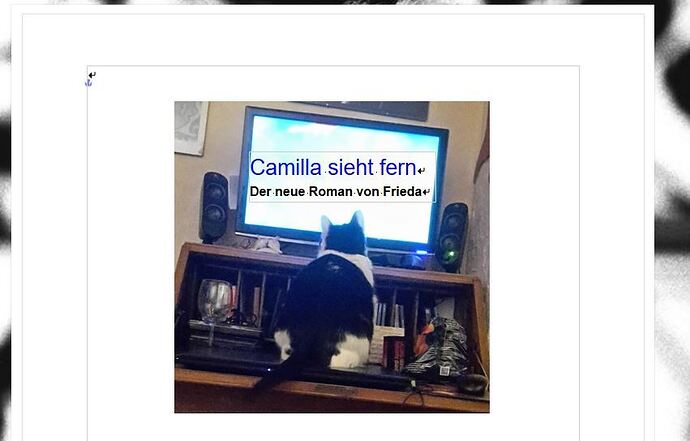Hab nun, ach, Papyrus Autor durchaus studiert mit heißem Bemüh’n. Nun steh’ ich hier, ich armer Tor und bin so klug, als wie zuvor. ![]()
Ich bitte euch, mir zu erklären, wie ich Titel und Autor in das Coverbild (Foto)reinbringe. Ich will keine Fenster, kein oberhalb, unterhalb, links oder rechts, sondern eine Beschriftung. Wenn geht in Wahlfarbe. Und das bitte so, wie man es einem Erstklässler erklären würde.
Danke im Voraus!
Jepp. Nur ohne Textrahmen.
Papyrus ist nicht ideal, um damit Cover zu gestalten. Das vornweg, bevor die Erklärung kommt.
Ich gestalte meine Cover in anderen Programmen, speichere sie als Bild ab und füge dann das Ergebnis in Papyrus ein.
Also, zurück zum obigen Beispiel:
- im pap-Dokument klickst du auf einfügen / Grafikobjekte
- Bildkatalog, Bild im Explorer suchen (wenn du win benutzt)
- Bildausschnitt nehmen
- zum Text zurückkehren
- Einfügen
- Grafikobjekte
- Textobjekt, Rahmen ziehen, Maus loslassen, Textobjekt füllen
Den Rahmen kriege ich nicht weg, obwohl ich bei Linie (Grafikeigenschaften) keine Linie angegeben habe.
Vielen Dank für deine Tipps. Das mit dem Bildkatalog hatte ich schon kapiert, hab auch ein tolles Coverbild auf der Titelseite. Nur die Texteinfügung will nicht klappen. Also durchsichtig und rahmenlos. Spiele grade mit dem Paintprogramm von Windows herum. Dort scheint es zu gehen. Ist aber auch sperrig. Werde dann versuchen, das fertige Cover via Papyrus reinzukopieren.
Mal sehen. ![]()
Auch Titel entwerfe ich in Papyrus Autor. Für ein gedrucktes Buch ist dies meistens ein Sonderformat, das auch die Dicke des Buches berücksichtigt. Also von links nach rechts Hinterseite + Buchrücken + Vorderseite. Rings um diese drei Sachen braucht es außen herum noch einen Rand von 5 mm als Beschnittrand. Dadurch lassen sich weiße Blitzer am Coverrand verhindern. @Suse hat die Arbeitsschritte ganz gut beschrieben. Textfenster lassen sich übrigens in Papyrus um jeden gewünschten Winkel rotieren. Das Ganze formst Du dann in eine PDF-Datei um.
Für ein E-Book brauchst Du nur die Vorderseite. Meist haben E-Book-Reader eine Bildschirmfläche von 3 Teilen in der Breite zu 4 Teilen in der Höhe. So ein Format solltest Du Dir in den Papierformaten in den Dokumenteneinstellungen anlegen. Beispielsweise 21 cm mal 28 cm oder auch 15 cm mal 20 cm. Einen Beschnittrand brauchst Du für ein E-Book nicht einzuplanen. Es gibt nichts wegzuschneiden.
Nach dem Gestalten formst Du das Ganze wieder mit den Mitteln von Papyrus in eine PDF-Datei um. Eine PDF-Datei lässt sich mit verschiedenen kostenlosen Programmen in ein Bild wandeln, beispielsweise in GIMP. Dabei solltest Du die Auflösung des Displays beachten. Für gedruckte Bücher brauchst Du eine Auflösung von wenigstens 300 DpI (Punkte pro Zoll). Dieses Bild kannst Du in Deinen Text als erste Seite einfügen. Wenn Du nun in ein E-Book mit Papyrus umwandelst, sollte in der Grundeinstellung das Cover für Dein E-Book entstehen.
Sollte es nur für die Wiedergabe in Papyrus sein, bekommst Du die Textfeldumrandung weg, indem Du die Hilfszeichen ausschaltest. Dann aber für den gesamten Text.
Herzlichen Dank @Berti !
Ich werde mir deinen Beitrag rot einrahmen und ihn ganz langsam in kleinen Häppchen zu mir nehmen. Bin alles, nur keine Computernerdin. Muss das langsam, Schritt für Schritt, nachvollziehen. Hab jetzt mal in Paint eine Covervorderseite erstellt und auch ins Papyrus reingekriegt. Bin richtig stolz auf mich.
Aber so ein Rundumcover, wie du vorschlägst, ist schon was, zumal ich ein Querformat als Cover-Vorlage habe, das sich dafür gut eignet. Das wird interessant, wenn es ans Veröffentlichen geht. Noch bin ich am Schreiben.
Herzlichen Dank nochmal für deine Mühe! ![]()
Hallo @Manuela K. ,
Wenn Du es genauer wissen willst, oder noch kleiner aufgedröselt, frag mich einfach. Ich habe auf dies Art und Weise schon an die 20 Titel gestaltet. Übrigens, es geht so gar Schrift mit Schatten und andere Mäzchen.
Bei epubli muss man das Cover getrennt vom Text als Bild hochladen. Vorder- und Rückseite jeweils getrennt. Hatte mich deshalb noch nie näher damit befasst, es direkt in den Text zu integrieren. Werde mir Bertis Anleitung auch speichern.
Bei BoD so, wie ich es beschrieben habe. Für ein privates **E-Book **kann man auf ein Extra Cover verzichten. Ich mache es meistens der besseren Erkennbarkeit auf dem Reader so, falls ich mehrere Sachen in Arbeit habe. Aber es übt in der Gestaltung …